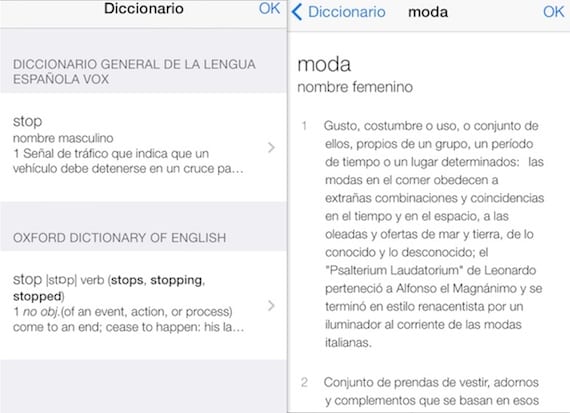
Selvom vi i nogen tid har brugt det, der i øjeblikket er Apples nyeste mobile styresystem, iOS 7, er der stadig mange ting, som nogle brugere ikke ved, og som nok gør deres liv lettere. Så før Apple lancerer det, der bliver den forbedrede version af iOS 7.1, skal vi skynde os at indhente det, og det er det, vi arbejder på i dag. Actualidad iPhone med en ny tutorial til iPhone med iOS 7. I dette tilfælde viser vi dig, hvordan du gør flere ordbøger tilgængelige end dem, der kommer som standard på din enhed.
Enten fordi du elsker andre sprog, eller fordi du lærer engelsk, eller bare fordi du gerne vil forbedre dit ordforråd og ønsker at have ord på flere sprog eller deres definitioner på spansk til din rådighed, nytten af tilføj nye ordbøger i iOS 7 Det kan være rigtig interessant, og i dag vil du i vores trin for trin opdage, hvordan du tilføjer det på en enkel måde.
Standardordbog i iOS 7
Inden vi går videre til vejledningen, især i betragtning af de mest uerfarne brugere, skal det bemærkes, at iOS har en indfødt ordbogfunktion, det vil sige, du behøver ikke nogen applikation til at definere eller oversætte ord. Naturligvis kan de apps, der findes både inden for og uden for App Store, tilføje interessante funktioner på bestemte måder, men hvad vi taler om i dag i dette tip er ordbøger i iOS 7 som vi har som standard, eller som vi kan installere uden yderligere programkrav.
Hvis du stadig er vild, anbefaler jeg dig at gå til en hvilken som helst side fra din enhed iPhone med iOS 7, hvor der er tekst. Hvis du vælger et ord, vil du se, hvordan enten din Define-indstilling vises på din enhed, eller at en fane åbnes direkte med definitionen i den spanske ordbog, der er forudindlæst som standard. Og nu hvor selv de nyeste, du ved, hvor vi skal hen, lad os lære at vide, hvordan andre forskellige ordbøger er installeret på din enhed.
Sådan tilføjes nye ordbøger i iOS 7
- For at tilføje en ny ordbog i iOS 7 skal du udføre den samme proces, som vi har forklaret før. Det vil sige få adgang til enhver side, hvor der er tekst.
- Vælg et hvilket som helst ord i den tekst, og klik mellem indstillingerne, der vises på det, der er angivet som Definer.
- Når du klikker på det, vises indstillingerne for de ordbøger, du har installeret, på skærmen på din iPhone.
- Hvis du kun har spansk, vil du se definitionen af det og i de andre et lille ikon i form af en sky.
- Ved at klikke på ikonet i en af dem begynder download af ordbogen. Du skal bare vælge de sprog eller de specifikke, der interesserer dig, og starte download individuelt.
- Når du er færdig med at downloade dine nye ordbøger i iOS 7, næste gang du starter denne proces fra starten, i stedet for at skyikonet vises, giver din telefon dig muligheden for at bruge disse ordbøger til at definere, eller rettere, oversætte, hvis de kommer fra andre sprog, det ord du har valgt. Således viser den på skærmen alle de muligheder, du tidligere har installeret.
Og hvis dette fra den oprindelige nytte af ordbog i iOS 7 overbeviser dig ikke helt, fordi de optager data, og du ikke har en meget god hukommelse på din iPhone, kan du altid forkorte og bruge søgemuligheden med Safari, selvom du i så fald bruger data, og du ikke kan at bruge det, hvis du ikke har internet på det tidspunkt.
Flere oplysninger - iOS 7.1 beta 4 blokerer den udnyttelse, der blev brugt af Evad3rs til jailbreaket

og at fjerne en ordbog, da de optager meget, som det ville være, fordi gendannelse af enheden og derefter dumping af sikkerhedskopien fortsætter med at vises og gendannelse af nulstillingsindstillingerne for de samme indstillinger
Jeg ved ikke, hvorfor de offentliggør artikler, hvis de senere ikke giver svar eller hjælp til de stillede spørgsmål, ikke engang forfatteren gider at svare på en elendig tvivl TAK
God Lewis:
Den første ting at sige er, at vi altid prøver at svare på alle kommentarer, men husk at du har formuleret dit spørgsmål fredag, og med weekenden imellem og antallet af artikler, vi offentliggør, er det virkelig svært at gøre det på så kort tid. Som du kan se, er forfatteren af denne artikel, som er mig, ligeglad med at besvare "en elendig tvivl", som under alle omstændigheder ikke synes mig så elendig i særdeleshed.
For at slette en ordbog, som du har installeret i iOS 7, skal du vælge det kryds, der vises i den, når du får adgang til den komplette liste, som jeg har angivet i vejledningen.
Greetings!
For det første Lewiss Det er respektløst at klage over noget, de gør uselvisk, fordi jeg tror, at disse typer bloogere ikke modtager løn for det, men alligevel skal formularerne tages hånd om og
Anden Cristina, du tager fejl, ordbøgerne kan ikke afinstalleres, når de først er installeret til definitioner. Under alle omstændigheder kan du slette dem via jailbreak og iclenar-appen, hvor hvis du kan
Hej JC:
Det er rigtigt, at ikke alle ordbøger kan afinstalleres direkte. Kun i nogle af dem vises afinstallationskryds, når du har føjet det til iPhone. Som du siger, ved jailbreak, hvis du kan slippe af med alle dem, du ikke længere har brug for. Så længe formlen til at afinstallere alle dem, du allerede har, ikke tilbydes indbygget, kan det være værd at bruge de nye med omhu.
Hilsner og tak for dit bidrag.